Бесплатный антивирус Microsoft Security Essentials
Читал вашу статью про установку антивируса Аваст, здорово. Вот бы вы такую же статью сделали про недавно появившийся и бесплатный антивирус Microsoft Security Essentials, от компании Microsoft.
Недавно я приобрёл новый нетбук, с предустановленной операционной системой Windows 7, прошёл месяц и установленное на нём антивирусное обеспечение просит его купить, но с деньгами сейчас не очень и в данный момент приходиться использовать встроенные в систему способы защиты, а именно Защитник Windows. Хочу установить себе, как я уже сказал Microsoft Security Essentials, аваст тоже хорош, но говорят на слабенький ноутбук лучше поставить MSE. Наверняка вы про него уже всё знаете, в интернете много неплохих отзывов. Многие устанавливают его даже второй антивирусной программой. Интересно ваше мнение об этой программе.
Алексей г. Владивосток.
Бесплатный антивирус Microsoft Security Essentials
Примечание: Привет друзья! Если у вас установлена Windows 8, то скачивать и устанавливать ничего не нужно, антивирус Microsoft Security Essentials уже встроен в операционную систему Windows 8, только называется он по другому — Windows Defender, при желании вы можете его включить и пользоваться.
Программа антивирус Microsoft Security Essentials. Программа защиты от вирусов
Недавно столкнулся с негативным мнением о данном антивирусе, абсолютно не разбирающегося в этом человека, как только он услышал слово Microsoft, то сразу поморщился и припомнил мне много нехорошего о поисковике Internet Explorer. Но позвольте уважаемый, сказал я, операционная система установлена у вас Windows 7 от Microsoft и вы ей довольны, так давайте не будем сразу судить и попробуем новый антивирус на деле, к тому же многие профессионалы дали неплохую оценку данному антивирусу. Очень прост в управлении, нетребователен к возможностям компьютера и к тому же бесплатен. В интернете особенно упоминается положительная рецензия независимого немецкого издания AV-Test.org.
Лично мне кажется, что прежде чем выйти на столь серьёзный рынок антивирусного программного обеспечения, компания Microsoft всё хорошо просчитала. И конечно антивирус Microsoft Security Essentials, ни в какой мере не является сырым и не доработанным. Рассматриваемый нами антивирус от Microsoft, довольно серьёзная программа, способная обеспечить вас безопасностью. По моим наблюдениям уживается на компьютере практически с любой подобной программой, но иметь на компьютере две антивирусные программы так же лишнее.
- Самый главный секрет Microsoft Security Essentials состоит в том, что Windows 7 для неё, можно сказать родной дом. Из этого следует, что MSE тесно работает с программными компонентами Windows 7, а это значит, что для нормального функционирования антивируса от Microsoft, операционная система Windows 7, установленная у вас, должна быть лицензионная, после своей установки, он это тут же проверит. Обновления у вас должны быть включены и программные средства Windows, должны своевременно обновляться. К чему всё это я, а вот к чему.
Microsoft Security Essentials имеет в себе только самые необходимые настройки, присущие антивирусному приложению и не будет вас беспокоить по мелочам, чем очень устраивает многих пользователей домашних персоналок. Можно сказать MSE, на много меньше напоминает хозяину о своём существовании, по сравнению к примеру с некоторыми другими антивирусами, сообщения которых о предотвращённых ими попытках вторжения, будут интересны конечно не всем.
- Знайте, что защищать вас от интернет мошенничества или от фишинга в Windows будет не рассматриваемый нами антивирус, а фильтр SmartScreen в Internet Explorer 8. Так же должен быть включен брандмауэр Windows, выполняющий функцию защиты от различных интернет-червей. Лично моё мнение, неплохо дополнит данную программу защитник автозагрузки Anvir Task Manager, подробности можете почитать у нас. Так же можно временами применять бесплатный антивирусный сканер Dr.Web или Kaspersky Virus Removal Tool. Ну а применение раз в неделю диска спасения, сделает вашу систему совсем безопасной.
На чём же основана защита бесплатного антивируса Microsoft Security Essentials от Microsoft. Сейчас друзья я вам всё расскажу простыми словами. Рассматриваемая нами антивирусная программа имеет довольно серьёзную Проактивную защиту или как её многие называют поведенческий анализ, построенный на постоянном наблюдении всего, что у вас происходит у вас на компьютере. При попытке какой-либо программы внести серьёзные изменения в систему, она будет остановлена и дальнейшее развитие будет зависеть от вас. Что можно отметить, это довольно небольшой процент ложных срабатываний.
Файловая защита, подкреплённая постоянным и своевременным обновлением антивирусных баз, гарантирует нейтрализацию вредоносных программ при сканировании компьютера на вирусы.
Скачать Microsoft Security Essentials можно на официальном сайте Microsoft. Выбираем свою версию Windows 32-битную или 64 битную и жмём Скачать бесплатно.

Установщик весит всего 8 мегабайт, запускаем его.
Источник: remontcompa.ru
Обзор Microsoft Security Essentials

В начале декабря 2009 года компания Microsoft объявила о доступности в России нового программного продукта Microsoft Security Essentials, обеспечивающего надежную защиту компьютера от вредоносных программ. Мы не могли оставить это событие без внимания и подготовили подробный обзор нового продукта.

Сертификат AM Test Lab
Номер сертификата: 28
Дата выдачи: 23.12.2009
Срок действия: 23.12.2014
Microsoft Security Essentials — является первым антивирусным ПО корпорации, в котором реализована новейшая технология Dynamic Signature Service, гарантирующая немедленную (Zero day) защиту компьютера от новых видов атак. В продукте реализован поведенческий анализатор, позволяющий обнаруживать и блокировать активные процессы, которые выполняют потенциально опасные действия и поведение которых похоже на деятельность вредоносных программ, а также проверка репутации файлов для исключения ложных срабатываний.
Системные требования
Операционная система:
- Windows XP (с пакетом обновления 2 (SP2) или 3 (SP3));
- Windows Vista (RTM, а также с пакетом обновления 1 (SP1) или 2 (SP2));
- Windows 7.
Аппаратное обеспечение:
- Для Windows XP требуется компьютер с частотой процессора 500 МГц или выше и ОЗУ 256 Мбайт или больше.
- Для Windows Vista и Windows 7 требуется компьютер с частотой процессора 1,0 ГГц или выше и ОЗУ 1 Гбайт или больше.
- VGA-монитор с разрешением 800 * 600 или больше.
- 140 Мбайт доступного пространства на жестком диске.
- Для установки Microsoft Security Essentials и загрузки последних определений вирусов и программ-шпионов необходимо подключение к Интернету.
Поддерживаемые браузеры:
- Windows Internet Explorer 6.0 или более поздняя версия;
- Mozilla Firefox 2.0 или более поздняя версия.
Обзор продукта
Знакомство с любым продуктом начинается с запуска его установщика.
Рисунок 1: Окно Мастера установки

Установка Microsoft Security Essentials интуитивно понятна и не должна вызвать проблем у начинающих пользователей ПК. Важно заметить, что продукт проверяет подлинность копии Windows при установке и может быть использован только с ее лицензионной версией (программа Microsoft Genuine Advantage).
Рисунок 2: Проверка подлинности ОС

Также еще на этапе установки Microsoft Security Essentials, пользователю выводится сообщение о возможной несовместимости данного ПО с аналогичными продуктами. Это важный момент, т.к. антивирусное ПО разных производителей, да и зачастую одного производителя, в большинстве случаев несовместимы между собой. Выполнив данные рекомендации, пользователь избавит себя от потенциальных проблем.
Рисунок 3: Окно предупреждения о совместимости

После того, как установка продукта будет успешно завершена, автоматически будет запущено обновление Microsoft Security Essentials — его антивирусных баз и модулей, что тоже является немаловажным моментом.
Рисунок 4: Окно завершающего этапа установки Microsoft Security Essentials

Рисунок 5: Окно процесса обновления Microsoft Security Essentials
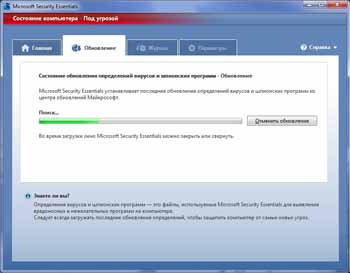
Интерфейс продукта предельно просто и поделен всего на 4 вкладки. Это «Главное окно программы»- в данной вкладке пользователь может получить информацию об общем состоянии защиты ПК, актуальности антивирусных баз, а также предоставлена возможность запустить проверку ПК.
Рисунок 6: Главное окно Microsoft Security Essentials

Рисунок 7: Окно процесса проверки ПК
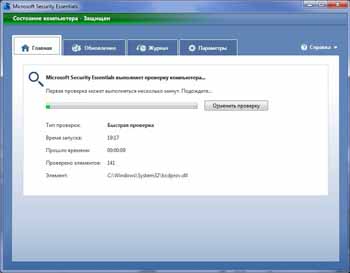
Во второй вкладке расположено окно «Модуля обновления». В данном окне находится информация о времени создания антивирусных баз и их версии. Также из данного окна можно запустить сам процесс обновления баз и модулей продукта.
Рисунок 8: Модуль обновления Microsoft Security Essentials
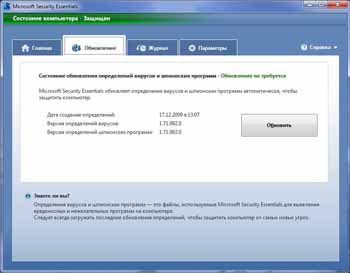
В третьей вкладке находятся «Журналы». В журналах представлена подробная информация обо всех элементах, которые Microsoft Security Essentials считает потенциально опасными, и которые были обнаружены на компьютере. Также из данного окна можно получить доступ к объектам в «Карантине».
Рисунок 9: Журнал в Microsoft Security Essentials
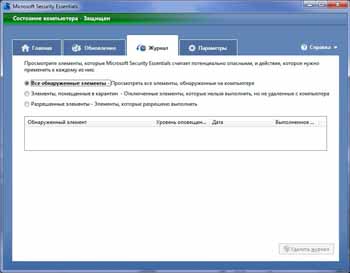
Переходим к последней, четвертой вкладке. Это «Настройки». В данном модуле пользователь имеет возможность установить расписание проверки компьютера на вирусы и другие опасные программы. Выбрать действия, которые будут применяться продуктом в отношении выявленных угроз в соответствии с их рейтингом опасности. Установить параметры защиты компьютера продуктом и выставить исключения из проверки для файлов и папок, расширений файлов или определенного процесса.
Рисунок 10: Окно настроек проверки компьютера
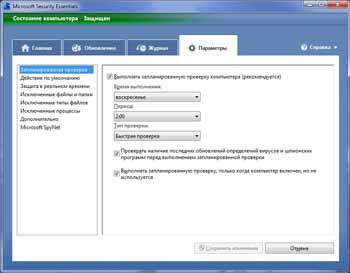
Рисунок 11: Окно настроек «Действия по умолчанию»
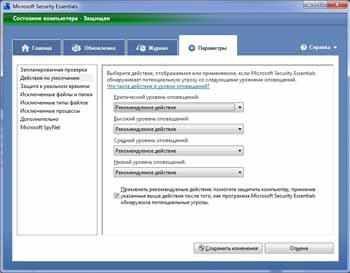
Рисунок 12: Параметры защиты Microsoft Security Essentials
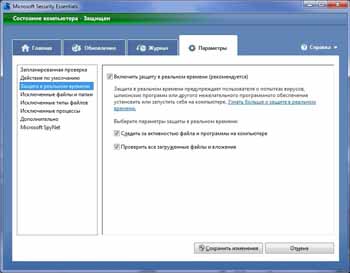
Рисунок 13: Окно настроек исключений для файлов и папок
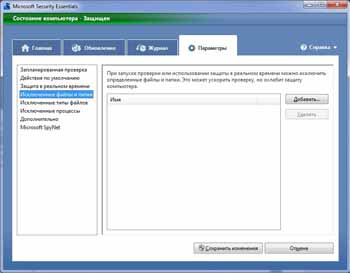
Рисунок 14: Окно настроек исключений различных типов файлов
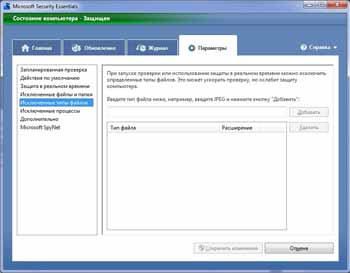
Рисунок 15: Окно настроек исключений процессов
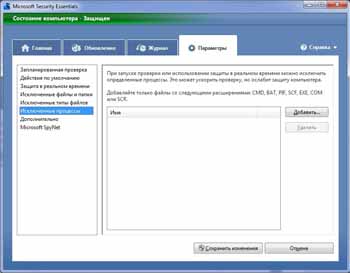
Также в настройках можно включить проверку архивов и проверку съемных носителей и установить параметры участия в Microsoft SpyNet.
Microsoft SpyNet представляет собой сообщество в Интернете, помогающее выбирать способы защиты от потенциальных угроз. Сообщество также помогает предотвращать распространение новых вредоносных программ. Можно выбрать отправку базовой или дополнительной информации об обнаруженной программе.
Дополнительная информация позволяет Майкрософт создавать новые определения для лучшей защиты компьютера. Переданная информация может включать расположение обнаруженных сомнительных объектов на компьютере, если вирус, шпионская или потенциально опасная программа были удалены. Информация собирается и отправляется автоматически.
Рисунок 16: Окно дополнительных настроек Microsoft Security Essentials
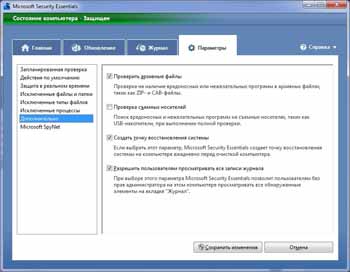
Рисунок 17: Окно настроек параметров участия в Microsoft SpyNet
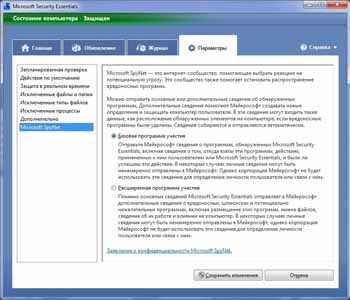
Выводы
Плюсы:
- простота установки и настройки;
- надежная защита от вирусов, шпионских программ и другого вредоносного программного обеспечения;
- новейшая технология Dynamic Signature Service;
- низкое потребление системных ресурсов;
- полная поддержка всех версий Windows 7;
- полностью бесплатный продукт.
Минусы:
- защита базового уровня;
- большой интервал выпуска обновление;
- установка только на лицензионные копии Windows.

Подписывайтесь на канал «Anti-Malware» в Яндекс Дзен, чтобы первыми узнавать о новостях и наших эксклюзивных материалах по информационной безопасности.



- Аналитика
- Практика
- Интервью
- Сравнения
- Обзоры
- Сертифицированные продукты
- Корпоративные продукты
- Персональные продукты
- Сводный реестр ФСТЭК и AM Test Lab
Источник: www.anti-malware.ru
В чем разница между Защитником Windows и Microsoft Security Essentials
Microsoft Windows — одна из самых популярных, а также наиболее широко используемых операционных систем в мире. Это означает, что он также является наиболее мишенью для хакеров. Корпорация Майкрософт разработала несколько инструментов, которые помогают помешать этим усилиям и защитить пользователей от потери данных и последующих травм. Защитник Windows и Security Essentials — два основных программных решения.

Программы для Windows, мобильные приложения, игры — ВСЁ БЕСПЛАТНО, в нашем закрытом телеграмм канале — Подписывайтесь:)
Но эти двое не единственные игроки на поле. Существуют сторонние антивирусные приложения, которые предоставляют даже больше возможностей, чем предлагает программное обеспечение Microsoft. Давайте посмотрим, как эти два сравниваются и что они могут предложить.
1. История Защитника Windows и Security Essentials
Microsoft купила антишпионское программное обеспечение под названием Giant AntiSpyware в 2004 году и переименовала его в Защитник Windows. Первоначально он не был разработан как антивирусное или антивредоносное программное обеспечение, а только как программа для удаления шпионского ПО. Он был предустановлен с Windows Vista и 7. Пользователям Windows XP приходилось загружать его отдельно.

Microsoft Security Essentials был выпущен в 2009 году как антивирусное программное обеспечение. MSE была способна защитить персональные компьютеры от троянских коней и вирусов разного рода. Он был разработан для работы с Windows XP, Vista и 7.
2. Защитник Windows в Security Essentials и обратно
Вот тут и начинается вся путаница. Там, где Защитник Windows был предустановлен, Security Essentials можно было загрузить отдельно. Однако при установке Security Essentials в Windows 7 и более ранних версиях он заменит Защитник Windows и отключит его.
Это связано с тем, что некоторые функции Security Essentials перекрываются с Защитником Windows. Таким образом, не имело смысла держать их обоих активными. Кроме того, это приведет к несоответствиям и поломке вещей.

Все стало запутанным с запуском Windows 8, где Microsoft продолжила свою политику повторного использования старых названий продуктов и версий. Защитник Windows был перезапущен со встроенным Security Essentials. Это означает, что впервые ОС Windows имела предустановленное программное обеспечение, способное бороться с вирусами, вредоносным и шпионским ПО. Microsoft Security Essentials не поддерживает Windows 8 и 10. Теперь он больше не нужен, так как хорошо выполнил свою задачу.

Это немного сбивает с толку, потому что Microsoft выбрала имя, которое уже использовала. Это не что-то новое. Microsoft сделала то же самое с OneNote 2016 и OneNote. Использование старых названий для новых продуктов чертовски сбивает с толку, но так оно и есть, так что смиритесь с этим.
Если вы используете Windows 8 или более позднюю версию, у вас должен быть встроенный Защитник Windows, и вам не следует беспокоиться о Security Essentials. Пользователи более ранней версии могут скачать основы безопасности.
3. Защитник Windows или антивирус
Защитник Windows прошел долгий путь и предлагает полную защиту от вирусов, вредоносных и шпионских программ. Но это не единственный игрок в мире. На самом деле существует множество вредоносных и антивирусных программ. В чем разница между Защитником Windows и антивирусным программным обеспечением и как оно справляется с ними?

Мы рекомендуем нашим читателям загрузить и установить Malwarebytes. Бесплатная версия достаточно хороша и предлагает лучшую защиту от вредоносных программ в Интернете — продукт, предназначенный для борьбы с частью уравнения. Как вы, должно быть, догадались из приведенной выше рекомендации, Защитник Windows не имеет звездной репутации.
Большинство пользователей, особенно профессионалы, склонны использовать стороннее антивирусное программное обеспечение вместо Защитника Windows. Они предлагают гораздо больше функций, таких как VPN для сокрытия IP-адреса и безопасного просмотра. Я нашел два сайта, которые сравнивают антивирусное программное обеспечение, и оба меня удивили. Защитник Windows справился неплохо.

Первый был AV-тест что показывает, что Защитник Windows получает высокие оценки по защите и удобству использования и немного меньше по производительности. Kaspersky и Norton получают высокие оценки по всем трем критериям. Malwarebytes, который мы рекомендуем в GT, работает не так хорошо, но я все равно буду рекомендовать его как отказоустойчивый.

Второе AV-тестирование Сравнение AV, что снова показало, что Защитник Windows не уступает популярным антивирусным программам. Возможно, у Защитника Windows было больше ложных срабатываний на уровне 39, чем у других, которые обычно были ниже 10 или даже 5. Это неплохо. Я приму ложное срабатывание на вредоносное и шпионское ПО в любой день.
Конечно, есть и другие компании, которые также оценивают антивирусное программное обеспечение. Вы всегда должны относиться к этим результатам теста с долей скептицизма. Работа с любым программным обеспечением из топ-5 должна быть безопасной ставкой. Кроме того, никогда не запускайте два антивируса одновременно. Если вы параноик, вы можете купить два разных антивирусных программного обеспечения, но всегда отключайте одно при использовании другого.

В данный момент пользуюсь Касперским. Я знаю есть опасения о возможной российской связи. Ну, никаких убедительных доказательств или доказательств не было найдено. Я думаю, что я в безопасности. Если вы беспокоитесь, на рынке нет недостатка в антивирусном программном обеспечении.
Протего Ужасный
Если вы поклонник Гарри Поттера, то, возможно, знаете, что чары защищали Хогвартс от темной магии. Защитник Windows был разработан для защиты от темных искусств Интернета. За прошедшие годы он стал хорошо продуманным продуктом с большой огневой мощью.
Далее: хотите отключить Защитник Windows в пользу другого антивирусного программного обеспечения? Нажмите на ссылку ниже, чтобы узнать, как это сделать.
Post Views: 161
Программы для Windows, мобильные приложения, игры — ВСЁ БЕСПЛАТНО, в нашем закрытом телеграмм канале — Подписывайтесь:)
Источник: tonv.ru
Описание антивируса Microsoft Security Essentials для системы Windows 10

Защита компьютера – очень важная задача, которой должен озаботиться каждый пользователь. Но порой от этой затеи люди отказываются, не доверяя антивирусам сторонних разработчиков. В подобной ситуации следует порекомендовать Microsoft Security Essentials для операционной системы Windows 10. Это программа, разработанная теми же людьми, которые создавали ОС, а значит, у нее выше уровень доверия.
Плюсы и минусы антивируса
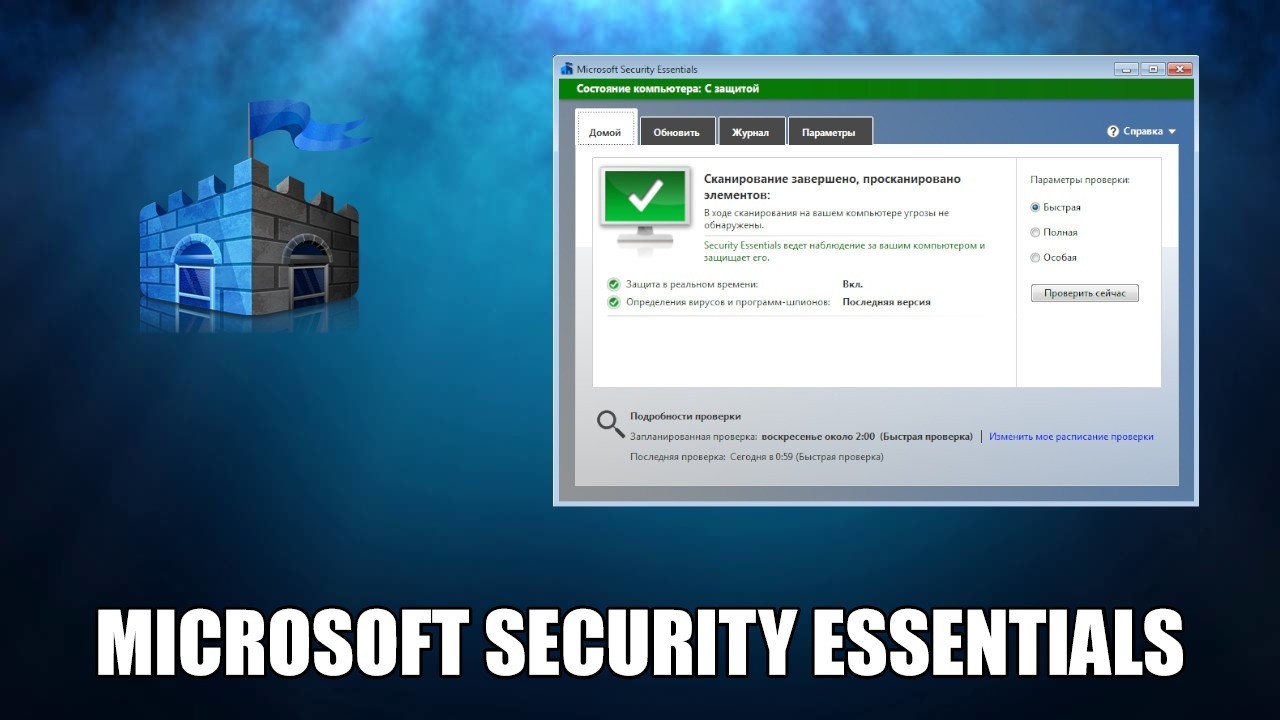
Как и любой другой антивирус, программное обеспечение от «Майкрософт» не лишено недостатков. В то же время пользователи и эксперты выделяют массу достоинств Microsoft Security Essentials. Все эти факторы нужно принять во внимание перед установкой приложения. Плюсы:
- отсутствие платы за использование;
- продвинутое сканирование, способное выявить любую угрозу;
- ежедневное обновление базы вирусов;
- удобные функции вроде ежедневного сканирования для поддержания высокого уровня безопасности.
- ложные срабатывания, из-за которых порой блокируются безобидные программы;
- работает обособленно от брандмауэра.
Взвесив все «за» и «против», можно определить, стоит ли устанавливать на компьютер MSE или лучше выбрать антивирус от другого разработчика. В любом случае, тот факт, что Microsoft Security Essentials распространяется бесплатно, ставит его выше конкурентов в лице Kaspersky Internet Security, Avast и Dr.Web.

Установка MSE
Установка антивируса не вызывает никаких затруднений, поскольку он работает по принципу приложения. Следовательно, пользователю нужно скачать exe-файл с официального сайта Microsoft, а затем открыть инсталлятор и следовать инструкциям, которые появятся на экране. По завершении операции загруженный файл можно удалить.
Но в момент, когда вы откроете сайт «Майкрософт» и решите прочитать подробные сведения об антивирусном ПО, то с удивлением для себя обнаружите, что оно не поддерживается операционной системой Windows 10. И действительно, MSE работает только на Windows 7 и Windows Vista, а последнее обновление датируется 2016 годом.
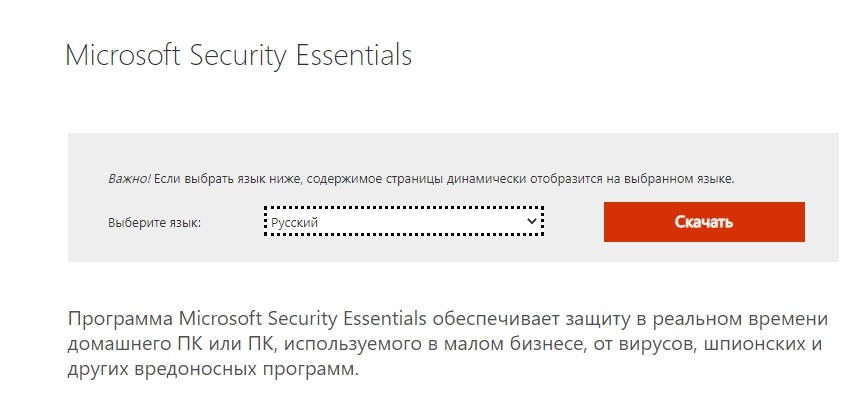
Неужели владельцу компьютера на базе Windows 10 не удастся воспользоваться бесплатным антивирусом от разработчиков операционной системы? Ответить на этот вопрос можно двояко. С одной стороны, Security Essentials, действительно, не удастся поставить на «десятку». С другой – для Windows 10 разработан более современный и совершенный инструмент – Microsoft Defender.
Он пришел на смену MSE, избавившись недостатка в лице параллельной работы относительно брандмауэра. То есть фаервол уже встроен в антивирус. Кроме того, установка Microsoft Defender не требуется. Он по умолчанию вшит в систему. Следовательно, никакие дополнительные действия предпринимать не нужно.
Единственное, что нужно проверить, – включен ли защитник Windows в Параметрах компьютера.
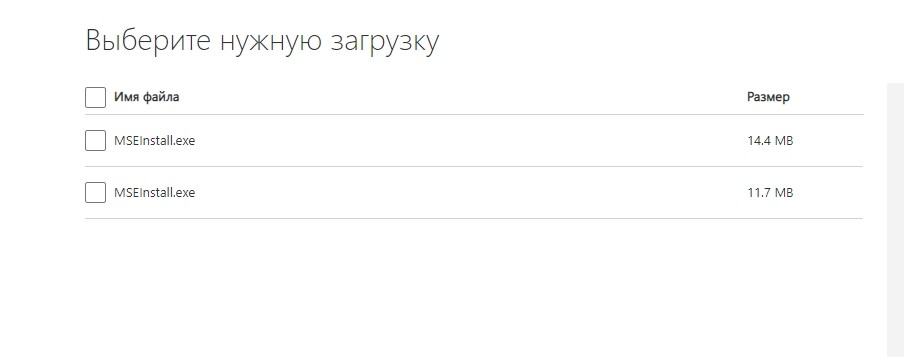
Обновление
Вне зависимости от того, используете вы MSE или защитник Windows, антивирус нуждается в обновлении. Это позволяет программе подгружать сведения относительно новых угроз, которые появляются каждый день. Процесс апдейта в обоих антивирусах выполняется аналогичным образом:
- Щелкните ЛКМ по иконке «Пуск».
- Нажмите на кнопку в виде шестеренки, чтобы открыть «Параметры».
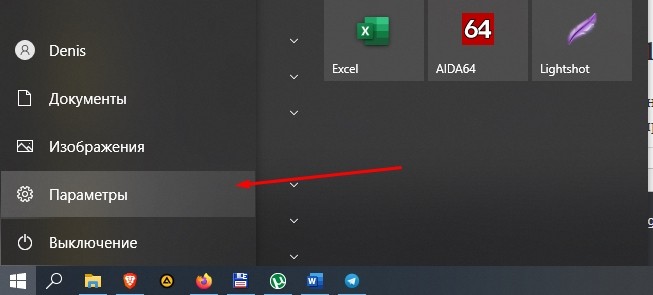
- Перейдите в раздел «Обновление и безопасность», а затем – «Защитник Windows».
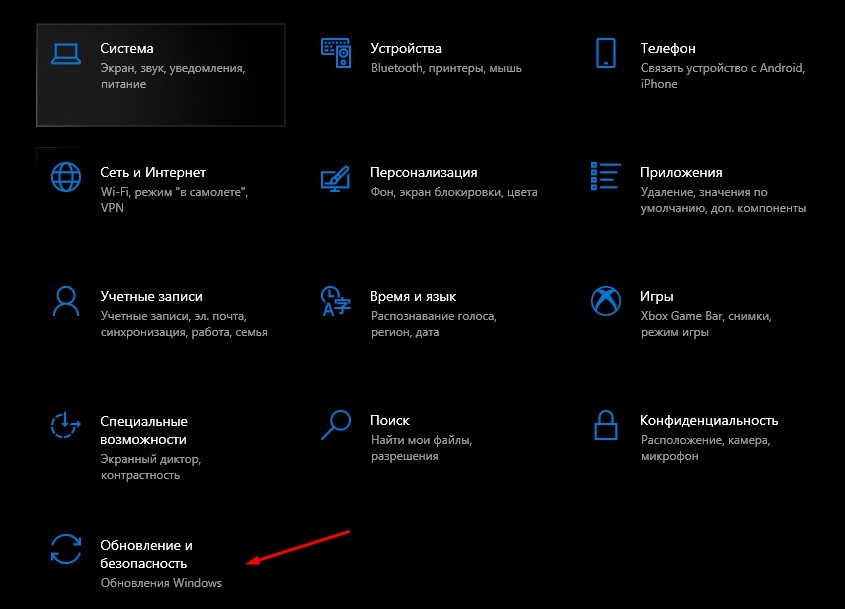
- Кликните по надписи «Открыть защитник Windows».
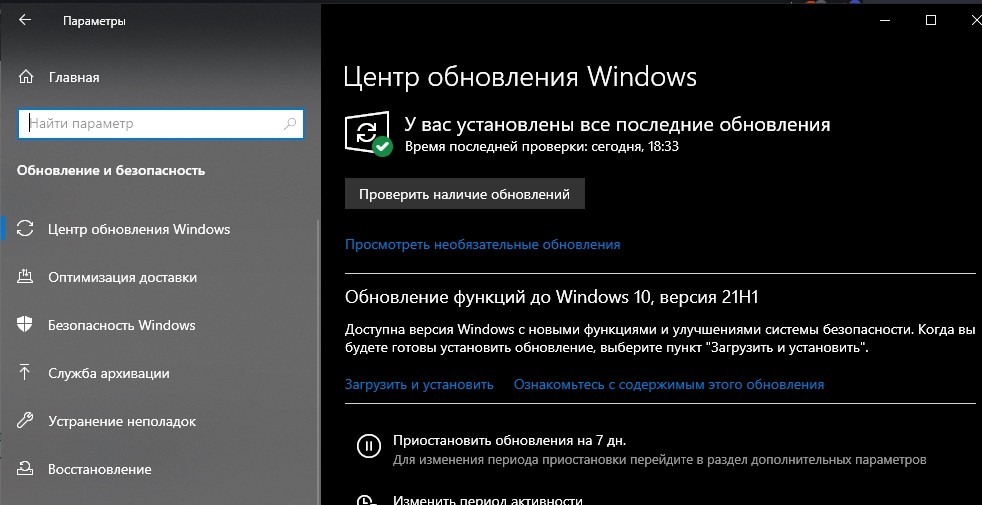
- После запуска приложения перейдите во вкладку «Обновить» и нажмите на одноименную кнопку.
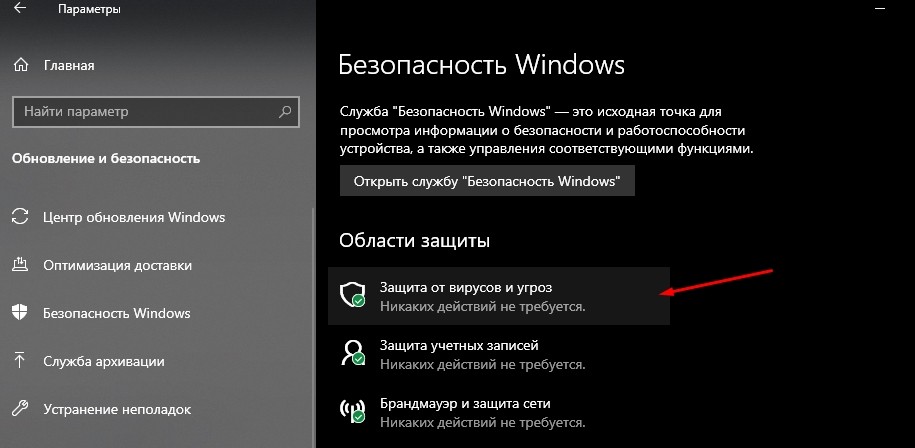
- Дождитесь загрузки и установки апдейта.
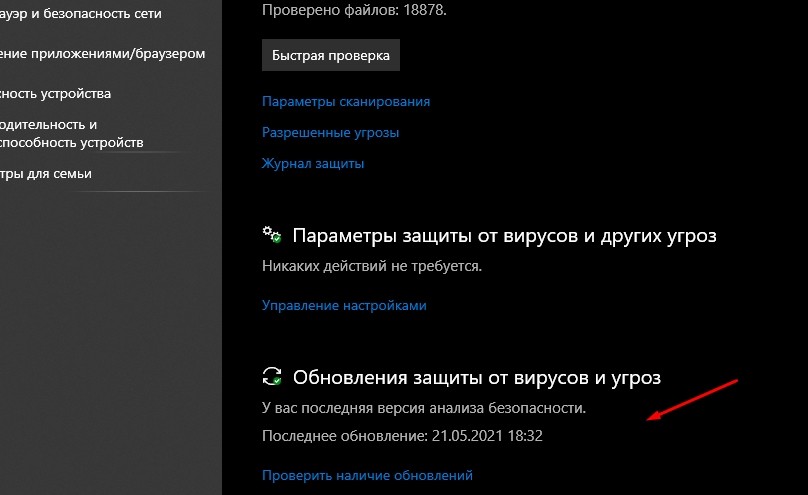
Совет. После завершения загрузки обновлений обязательно перезагрузите компьютер.
Пытаясь обновить антивирус, имейте в виду, что апдейты могут быть недоступны по причине того, что разработчики еще не подготовили обновление. Нужно подождать несколько дней, и кнопка «Обновить» появится в настройках программы. Если же вам кажется, что апдейты не отображаются из-за системного или любого другого сбоя, то загрузите дистрибутив последней версии Windows Defender или MSE через официальный сайт «Майкрософт».
Как использовать Microsoft Security Essentials
MSE и Windows Defender работают по схожему принципу. После установки они автоматически включаются и начинают защищать ваш компьютер в режиме реального времени. Но пользователь может принудительно деактивировать эту функцию, так что рекомендуется проверить ее работоспособность:
- Используя поисковую строку компьютера, найдите и откройте «Центр безопасности защитника Windows».
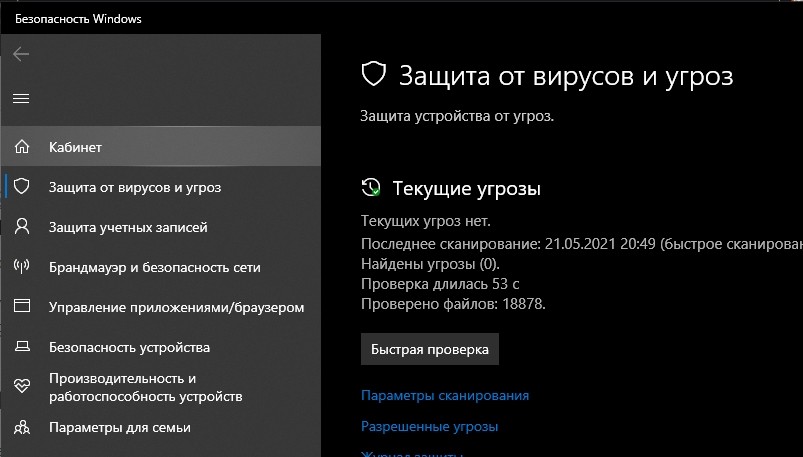
- Щелкните по иконке в виде шестеренки для перехода к настройке.
- Активируйте все пункты и ползунки, представленные в этой части меню.
- Кликните по надписи «Параметры защиты от вирусов и угроз».
- Убедитесь, что под заголовком «Защита в режиме реального времени» активирован соответствующий ползунок.

Теперь вы будете получать уведомления антивируса всякий раз, как он будет находить угрозу. Кликнув по окошку оповещения, можно выбрать план дальнейших действий: например, удалить подозрительный файл или закрыть глаза на предупреждение.
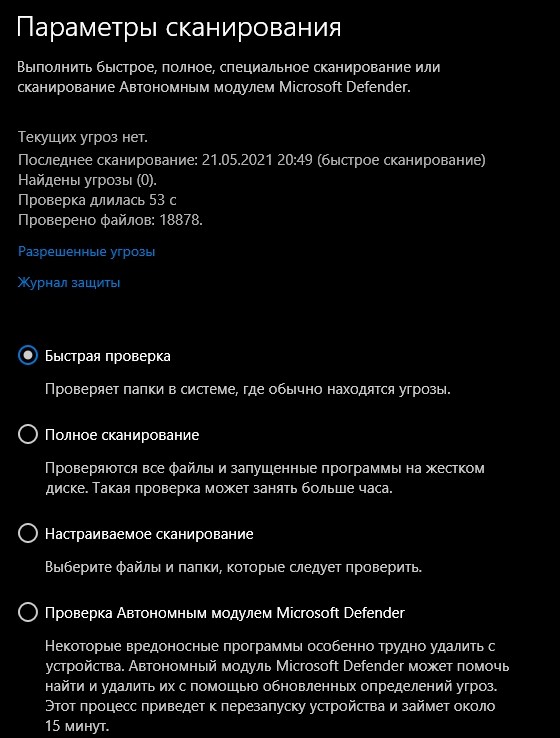
Защита в режиме реального времени несовершенна, а потому нужно периодически проводить сканирование компьютера. Для этого запустите MSE или Windows Defender, во вкладке «Домой» задайте параметр проверки («полная» или «частичная» и нажмите на кнопку «Проверить»). После завершения сканирования программа подскажет, какие файлы стоит удалить или «вылечить». Подтверждается действие нажатием кнопки принятия рекомендации.
Похожие программы
Microsoft Security Essentials – не единственное приложение, способное защитить ваш компьютер. Также рекомендуется обратить внимание на антивирусы «большой тройки», которые упоминались ранее. Это Kaspersky Internet Security, Avast и Dr.Web.
Недостаток стороннего ПО заключается в ограниченном функционале при использовании базовой версии. В связи с этим владельцам ПК приходится оформлять подписку на доступ ко всем возможностям сервиса.

Но можно обратить внимание на изначально бесплатные приложения вроде:
- AVG AntiVirus Free;
- Avira Free Security Suite;
- Comodo Internet Security и другие.
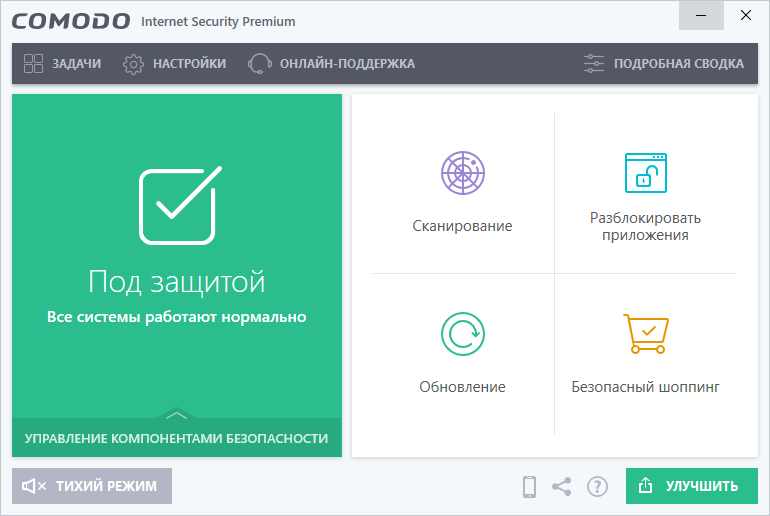
У каждой программы есть свои плюсы и минусы, с которыми нужно обязательно ознакомиться перед скачиванием. Но, в любом случае, стандартная защита Windows справляется не хуже любого стороннего антивируса. Тем более бесплатного.
Источник: it-tehnik.ru